Замена стилей
Заменить таблицы стилей в макете можно так же просто, как и отредактировать текст. Выполните изложенные выше действия. Выберите команду Edit^Find/Change (Правка1^ Найти и заменить) или нажмите комбинацию клавиш <Ctrl+R> (<

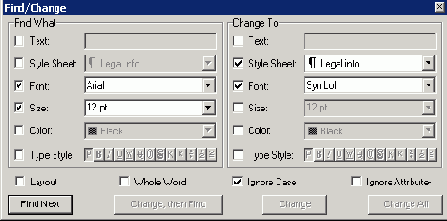
Рис. 6.13. Диалоговое окно find/Change
Обратите внимание, что диалоговое окно Find/Change (Найти и заменить) позволяет проводить поиск не по всем макетам проекта одновременно — только лишь в активном. Активным называют тот макет, с которым вы в настоящее время работаете.
Для замены одной таблицы стилей другой установите флажок Style Sheet (Таблица стилей) в группах параметров Find What (Найти) и Change То (Заменить на), после чего воспользуйтесь раскрывающимися списками для выбора соответствующих таблиц стилей. При этом обязательно убедитесь в том, что курсор находится в самом начале макета или статьи, поскольку QuarkXPress проводит поиск только с того места, в котором находится курсор, и полностью игнорирует текст, расположенный ранее. {Статьей в QuarkXPress называется весь текст в текущем текстовом блоке и во всех связанных с ним других блоках.) Чтобы заменить определенный стиль по всему макету, обязательно установите флажок Layout (Макет); если необходимо провести поиск только в текущей статье, убедитесь в том, что флажок Layout (Макет) сброшен.
Щелкните на кнопке Find First (Найти первый) — так вы найдете первый искомый экземпляр стиля. После этого щелкните на кнопке Change All (Заменить все), чтобы программа QuarkXPress заменила все стили, начиная с текущей точки. Щелкнув на кнопке Change Then Find (Заменить, а затем найти), вы замените только найденный экземпляр. Если щелкнуть на кнопке Change (Заменить), вы сможете заменить только найденный экземпляр и прекратить поиск.
Замена таблицы стилей не приводит к ее удаления; вместо этого к соответствующему тексту просто применяется другой стиль.
